- Ви також мали справу з тайм-аутом драйвера AMD під час гри AC Valhalla?
- Це може статися з будь-якою грою, яка вам подобається, але ми можемо показати вам, як це виправити.
- Перш ніж будь-що інше, переконайтеся, що ваша операційна система повністю оновлена.
- Ось кроки, необхідні, щоб вирішити цю жахливу проблему та продовжити грати в ігри.
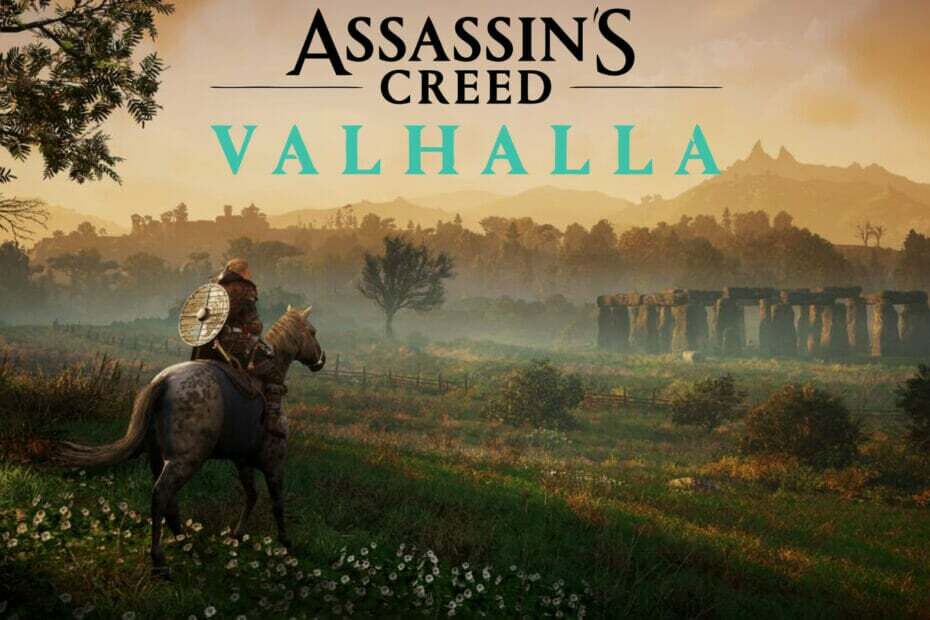
XВСТАНОВИТЬ, НАТИСНУТИ ЗАВАНТАЖУВАТИ ФАЙЛ
Це програмне забезпечення забезпечить роботу ваших драйверів, таким чином захистивши вас від поширених комп’ютерних помилок та збоїв обладнання. Перевірте всі свої драйвери зараз за 3 простих кроки:
- Завантажте DriverFix (перевірений файл для завантаження).
- Натисніть Почніть сканування щоб знайти всі проблемні драйвери.
- Натисніть Оновити драйвери щоб отримати нові версії та уникнути збоїв у роботі системи.
- DriverFix завантажено користувачем 0 читачів цього місяця.
Звичайно, відеоігри в більшості випадків супроводжуються деякими досить дратівливими та неймовірними помилками та збоями, які повністю руйнують наш досвід.
Але іноді, рідко, гра не винна в тому, що вона не може належним чином завантажитися або запуститися, оскільки інші області ОС вимагають вашої негайної уваги.
Гравці Assassin’s Creed Valhalla насправді повідомили, що не можуть насолоджуватися улюбленою назвою через помилку драйвера AMD.
Якщо ви думали про це, так, ми говоримо про те, що драйвери AMD закінчилися, і шанувальники не змогли запустити і відтворити останні творіння Ubisoft.
Але це ще не кінець світу, тому що, як і більшість проблем, тут теж є рішення. І враховуючи той факт, що ви прийшли в потрібне місце, щоб виправити це, ми збираємося показати вам, як це зробити.
Чому це продовжується?
Перш за все, важливо розуміти, що це може статися, навіть коли ви граєте в інші ігри, а не тільки в Assassin’s Creed Valhalla.
Однією з найпоширеніших помилок, з якою може зіткнутися користувач AMD, є вікно повідомлення про час очікування драйвера. Про цю проблему повідомляється майже на всіх типах карт AMD з різними іграми та програмами. Оновлення драйверів до останньої версії за допомогою спеціалізованого програмного забезпечення, наприклад Виправлення драйверів Рекомендується через велику бібліотеку драйверів.
Для деяких користувачів гра або програма аварійно завершують роботу і показують на робочому столі повідомлення про помилку, тоді як інші потребують примусового перезавантаження системи.
Це може статися з багатьох причин, включаючи застарілі операційні системи, менший розмір виділеної віртуальної пам’яті або застарілі, пошкоджені чи несумісні драйвери.
Як я можу виправити час очікування драйвера AMD під час гри у Valhalla?
Тепер, коли ми знаємо, чому це відбувається, давайте подивимося, як ми насправді можемо вирішити проблему. Уважно дотримуйтесь цих кроків, і ви будете готові в найкоротші терміни.
- Оновіть Windows до останньої версії.
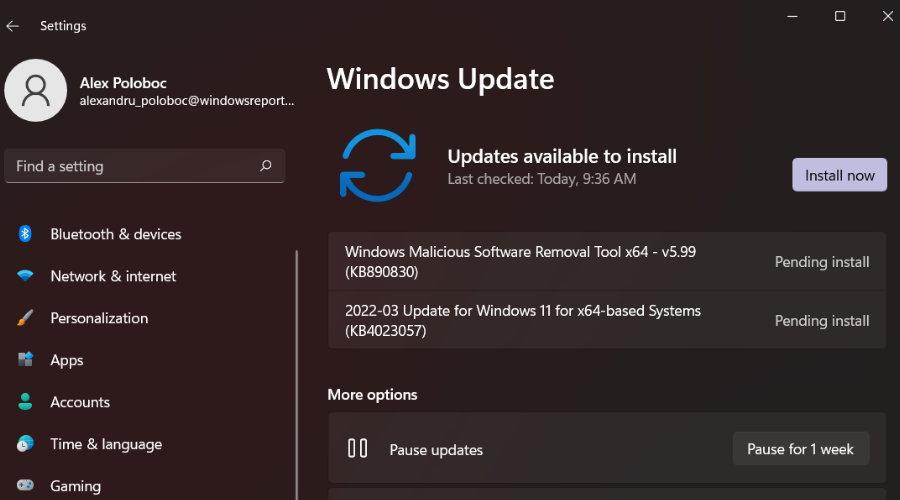
- Перевстановити драйвер AMD.
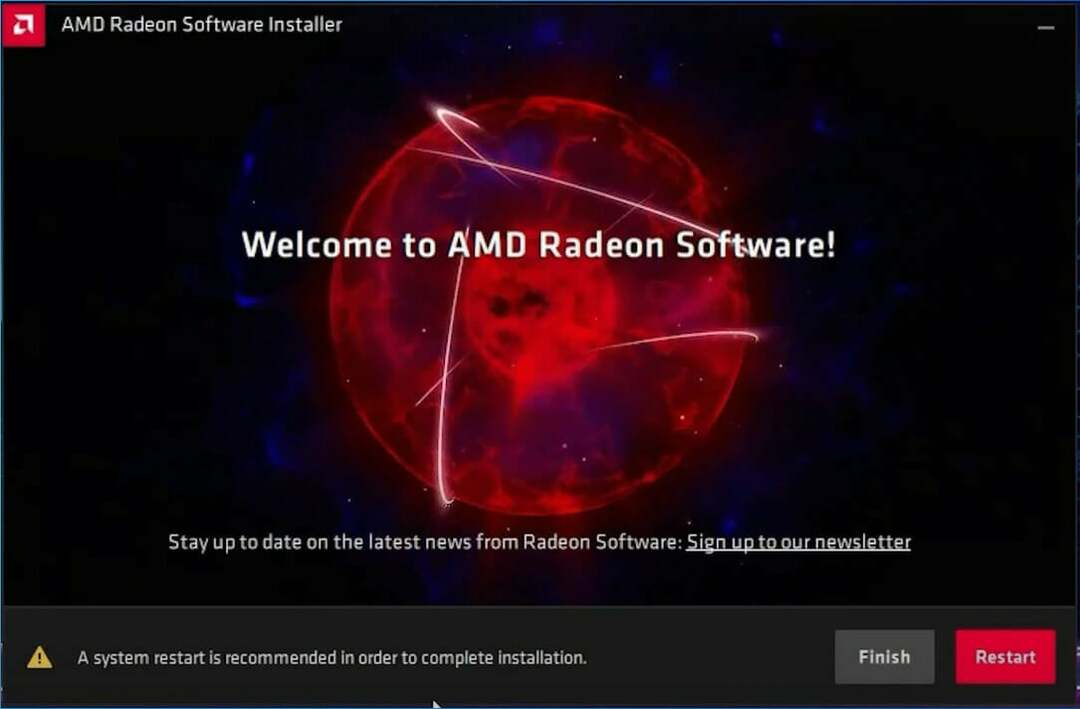
- Установіть для плану живлення значення «Найкраща продуктивність».
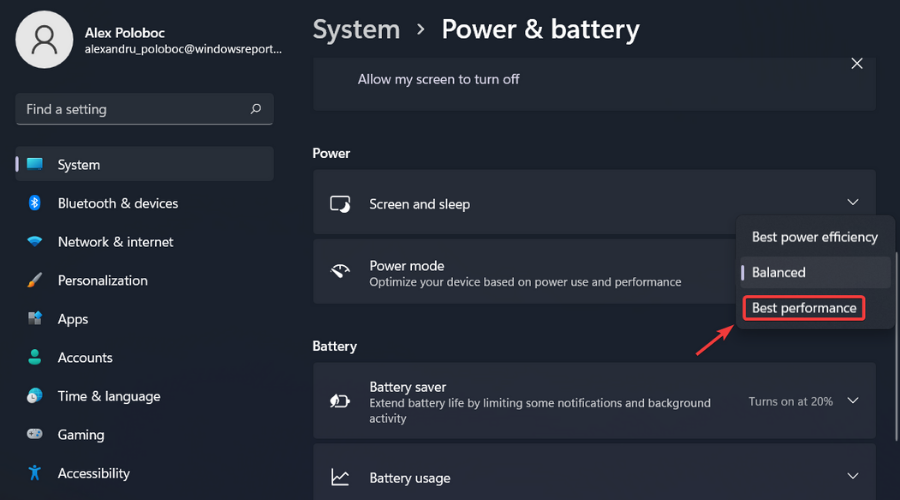
- Очистіть кеш шейдерів карти AMD.
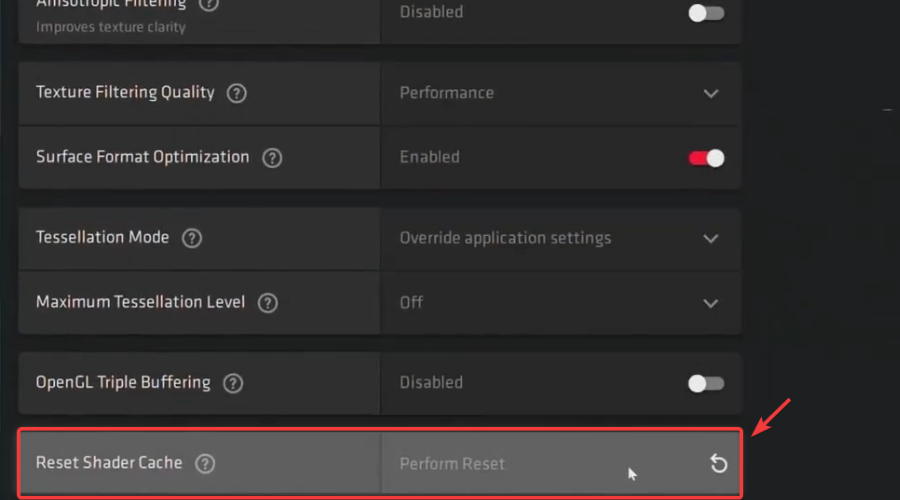
- Збільште віртуальну пам'ять у вашій системі.
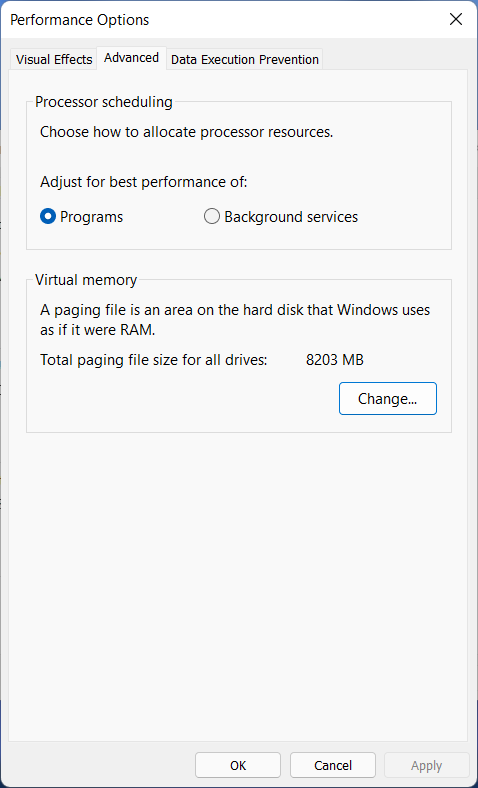
- Зменште частоту оновлення вашого дисплея.
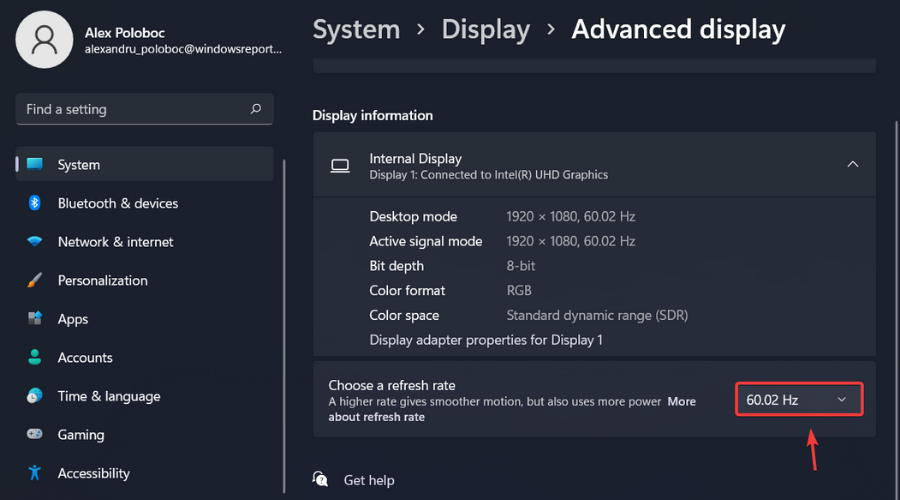
Тепер, коли ви знаєте, як вирішити цю більш ніж дратівливу проблему, ви можете повернутися до своєї улюбленої гри і забути про цю неприємну справу.
Наступного разу, коли хтось із ваших друзів повідомить про аварію драйвера AMD Assassin’s Creed Valhalla, ви будете в курсі ситуації і заощадите їм багато часу.
Чи вдалося вам вирішити цю потворну проблему за допомогою цього посібника? Поділіться з нами своїм досвідом у розділі коментарів нижче.
 Ви все ще маєте проблеми?Виправте їх за допомогою цього інструменту:
Ви все ще маєте проблеми?Виправте їх за допомогою цього інструменту:
- Завантажте цей інструмент для ремонту ПК Великий рейтинг на TrustPilot.com (завантаження починається на цій сторінці).
- Натисніть Почніть сканування щоб знайти проблеми Windows, які можуть спричинити проблеми з ПК.
- Натисніть Відремонтувати все для вирішення проблем із запатентованими технологіями (Ексклюзивна знижка для наших читачів).
Restoro завантажено користувачем 0 читачів цього місяця.

